Lors de vos dernières vacances, vous avez pris beaucoup de photos et maintenant vous aimeriez les renommer, les numéroter au fur et à mesure, afin de les identifier plus facilement. Le problème, cependant, est que vous n'avez jamais fait cela auparavant et, par conséquent, vous ne savez pas quel logiciel utiliser. Si c'est ainsi, ne vous inquiétez pas : si vous le souhaitez, je peux vous dire vers quelles ressources vous tourner.
Dans les prochains paragraphes, en effet, je pourrai illustrer le fonctionnement de certains d'entre eux programme par compte photo qui, en plus d'être totalement gratuits, sont également très simples à utiliser. Si vous ne vous considérez pas comme un expert en technologie, vous pouvez être rassuré car, grâce à mes "conseils", vous pourrez certainement mener à bien l'entreprise que vous avez en tête.
Alors, qu'est-ce que tu fais encore debout là ? Force et courage : installez-vous confortablement, prenez tout le temps dont vous avez besoin pour vous concentrer sur la lecture des prochains paragraphes et, surtout, mettez en pratique les indications que je m'apprête à vous donner, afin de ne pas avoir de problèmes pour numéroter vos photos. Bonne lecture !
Fonctions par défaut de Windows et macOS
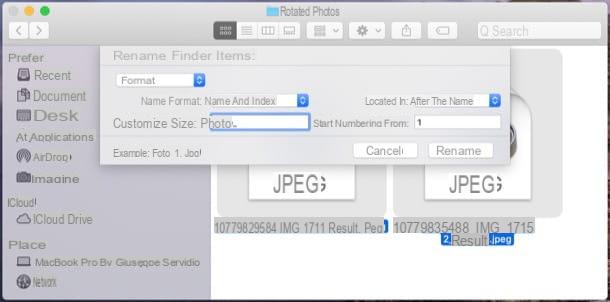
Avant de voir en détail comment certains d'entre eux fonctionnent programme par compte photo, laissez-moi vous montrer quelques fonctions prédéfinies de Windows et macOS qui peut encore être utile à cet égard.
- Sous Windows - ouvrez le dossier contenant les photos que vous souhaitez numéroter, appuyez sur les touches Ctrl + A sur le clavier (ou maintenez la touche Ctrl puis cliquez sur les photos individuelles, si vous ne voulez pas agir sur toutes) puis appuyez sur oui F2. À ce stade, écrivez le nouveau nom vous avez l'intention d'attribuer aux fichiers sélectionnés, allez Envoi sur le clavier et, comme par « magie », les photos seront renommées et numérotées au fur et à mesure. Simple, non ?
- Sur macOS - ouvrez le dossier contenant les photos à numéroter, sélectionnez-les, faites un clic droit sur l'une d'entre elles et, dans le menu qui s'ouvre, cliquez sur l'élément Renommer [N] éléments. Dans la case qui apparaît en haut de la fenêtre, choisissez l'élément Largeur, afin d'attribuer un nouveau nom aux photos et de les numéroter progressivement, puis utilisez les menus et les champs de texte que vous voyez à l'écran pour spécifier le format du nom, le numéro avec lequel commencer la numérotation, etc. Enfin, cliquez sur le bouton Rhinome, pour terminer l'opération.
XnConvert (Windows/macOS/Linux)
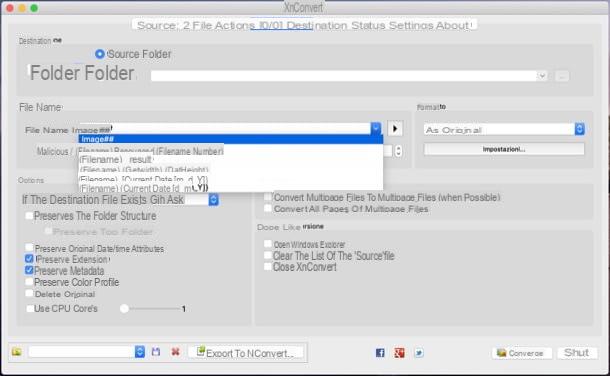
Un excellent programme pour numéroter les photos est XnConvert, qui est gratuit et disponible pour Windows, macOS et Linux. Il permet de retoucher les photos par lots, c'est-à-dire "en série", il est donc parfait pour renommer les photos en leur attribuant un numéro progressif.
Pour l'utiliser, téléchargez XnConvert sur votre ordinateur. Allez donc sur le site du programme et, si vous utilisez Windows, cliquez sur un bouton entre Win 64bit configuration e Win 32bit configuration (selon la version du système d'exploitation de votre PC). Si vous utilisez un Macà la place, cliquez sur le bouton Mac DMG 64 bits.
Une fois le téléchargement terminé, si vous utilisez Windows, ouvrez le fichier .exe téléchargé et cliquez sur le bouton Oui. Cliquez ensuite sur le bouton OK, sélectionnez la voix J'accepte les termes du contrat de licence, appuie sur le bouton Avanti, quatre fois de suite et, enfin, cliquez sur les boutons Installer e Fins.
Si vous utilisez MacOSAu lieu de cela, ouvrez le paquet .dmg que vous avez, faites glisser leIcône XnConvert dans le dossier applications, faites un clic droit dessus et sélectionnez l'élément Avri deux d'affilée. Cela doit être fait uniquement au premier démarrage du programme, pour "outrepasser" les limitations imposées par macOS sur les logiciels provenant de sources non certifiées.
Dans la fenêtre principale de XnConvert, sélectionnez l'onglet Source en haut, cliquez sur le bouton Ajouter des fichiers situé en bas et sélectionnez les photos que vous souhaitez numéroter au fur et à mesure. Ensuite, allez à la carte Destination, ouvrez le menu Nom du fichier et sélectionnez le libellé Image##. Si vous le souhaitez, vous pouvez remplacer le libellé "Image" avec un nom de votre choix : l'important est de ne pas supprimer la partie "##".
Une fois cela fait, cochez l'option dossier (ci-dessus), cliquez sur le bouton (...) à droite et, après avoir sélectionné le dossier de destination dans lequel enregistrer les photos numérotées, cliquez sur le bouton Convertir, en bas à droite. Les photos seront numérotées progressivement et seront enregistrées dans le dossier de destination que vous venez de choisir.
IrfanView (Windows)
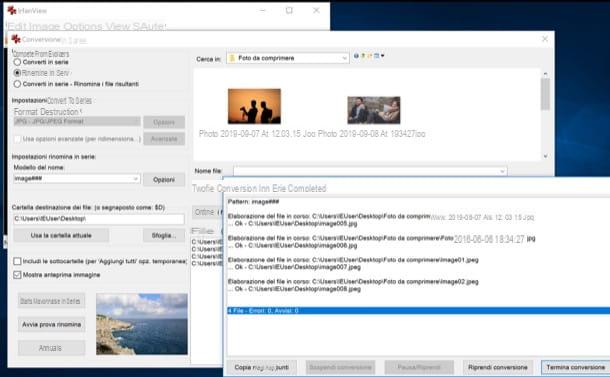
IrfanView est une visionneuse d'images très connue pour Windows qui vous permet de visualiser tous les principaux formats de fichiers graphiques et de personnaliser les photos avec divers effets. Il comprend des tonnes de fonctionnalités avancées, notamment celles permettant de convertir et de renommer des photos par lots. Le logiciel est extrêmement rapide et léger, des fonctionnalités qui le rendent idéal même pour les ordinateurs plus anciens et/ou moins équipés du point de vue matériel.
Pour continuer, vous devez d'abord télécharger IrfanView sur votre PC. Par conséquent, connecté au site Web du programme, cliquez sur le bouton rouge Télécharger placé au centre de la page, sous le titre 32-BIT o 64-BIT, selon la version de Windows que vous utilisez. Sur la nouvelle page qui s'ouvre, puis validez l'opération en cliquant sur le bouton vert Télécharger Maintenant.
Une fois le téléchargement terminé, ouvrez le fichier .exe obtenu et, pour terminer la configuration, cliquez d'abord sur le bouton Oui et alors Avanti quatre fois de suite e OK.
Enfin, traduisez l'interface IrfanView : retournez sur le site du programme, sélectionnez l'élément Langues en haut, cliquez sur le lien Installer situé à l'entrée ville, ouvrez le fichier .exe vous avez obtenu et cliquez sur les boutons Cours, Oui, installer e OK.
À ce stade, dans la fenêtre principale d'IrfanView, ouvrez le menu Les options situé en haut, sélectionnez l'élément Changer de langue…, cliquez sur le libellé .DLL dans la case à droite puis cliquez sur le bouton OK.
Après avoir traduit l'interface du programme en français, appelez le menu Fichier> Convertir / Renommer par lot... et, dans la fenêtre qui s'ouvre, cochez la case à côté de l'élément Renommer en série, ouvrez le menu Rechercher dans (en haut à droite) et sélectionnez le chemin où se trouvent les photos qui vous intéressent.
Maintenant, cliquez sur le bouton Parcourir ... situé à gauche, sélectionnez le dossier dans lequel exporter les images à la fin des modifications et après avoir cliqué sur le bouton Tout ajouter (o Ajouter, si vous souhaitez agir uniquement sur certaines photos), cliquez sur les boutons Lancer des actions en série e Terminer la conversion.
Utilitaire de renommage en masse (Windows)
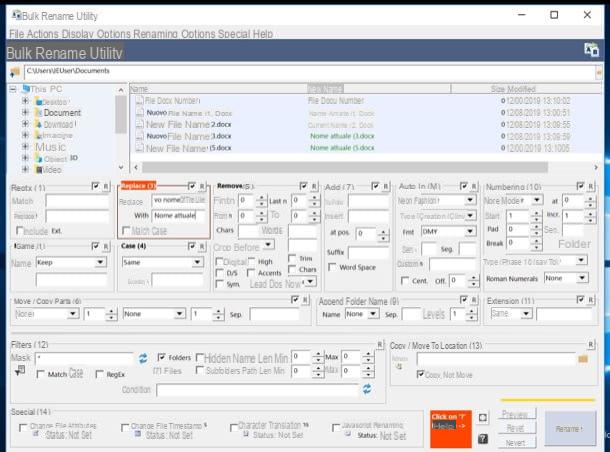
Comme son nom l'indique assez clairement, Renommer en bloc Utilitaire est un utilitaire gratuit qui vous permet de renommer des fichiers par lots. En l'utilisant, vous pouvez renommer des centaines de fichiers (et de photos) simultanément en fonction de divers critères automatiques, tels que la date à laquelle les photos ont été prises ou d'autres informations tirées des données EXIF des images.
Il est très simple d'utilisation et extrêmement léger : cela signifie qu'il peut être utilisé sans hésitation même sur des ordinateurs moins puissants. Il permet également de modifier la date de création ou de dernière modification des fichiers. Il est compatible avec toutes les versions majeures de Windows.
Pour l'utiliser, téléchargez d'abord l'application sur votre PC : connectez-vous sur sa page de téléchargement et cliquez sur le bouton Installer l'utilitaire de renommage en bloc. Une fois le téléchargement terminé, ouvrez le fichier .exe vous avez obtenu et cliquez sur le bouton Oui. Ensuite, cochez la case I accept the agreement, cliquez sur le bouton Suivant, quatre fois de suite puis appuie sur les boutons installer e finition.
Après avoir installé Bulk Rename Utility, sélectionnez le dossier dans laquelle se trouvent les photos que vous souhaitez renommer et numéroter au fur et à mesure grâce à la barre latérale en haut à gauche, puis choisissez le fichier à renommer en utilisant la souris ou en utilisant des combinaisons de touches Ctrl + A, pour les sélectionner tous, ou Ctrl + clic, pour sélectionner des photos individuelles.
À ce stade, utilisez les dieux champs situé en bas de la fenêtre pour terminer l'opération. Par exemple, en utilisant le champ Fichier (2) vous pouvez appliquer le même nom à toutes les photos et les numéroter progressivement en utilisant le champ Numérotage vous pouvez ajouter une numérotation personnalisée dans le nom à attribuer aux photos.
Une fois que vous avez décidé comment renommer et numéroter les photos qui vous intéressent, cliquez sur le bouton renommer, situé en bas à droite, pour terminer l'opération.
Autres programmes de numérotation des photos
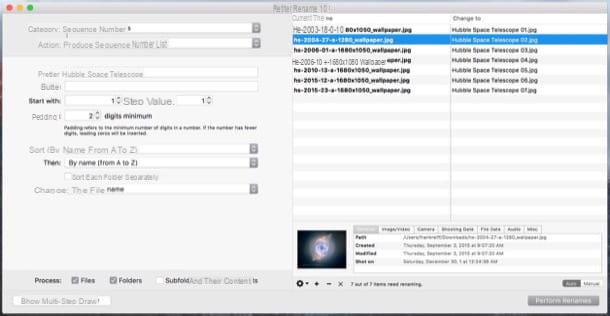
Il y en a tellement autres programmes pour numéroter des photos qui méritent d'être pris en considération : ci-dessous, je vous en recommande quelques-uns qui pourraient être pour vous.
- XnView (Windows / macOS / Linux) - est l'un des meilleurs logiciels pour visualiser et gérer des photos numériques, réalisé par les mêmes développeurs de XnConvert. Il vous permet de travailler avec tous les principaux formats de fichiers graphiques en offrant à l'utilisateur un large éventail de fonctions avancées. Parmi ceux-ci, il y en a un qui vous permet de renommer plusieurs images en même temps en utilisant des noms personnalisés associés à des séquences de numéros automatiques.
- Renamer avancé (Windows) - est une application qui, grâce à son interface bien organisée, vous permet de renommer et de numéroter des photos et des fichiers de toutes sortes d'une manière assez simple.
- Mieux Renommer (macOS) - est une application, disponible uniquement pour macOS, qui vous permet de renommer et de numéroter progressivement des fichiers de toute nature, y compris des photos. Elle est payante : elle coûte 21,99 euros.


























